আপনি যদি অন্য উত্স থেকে আমদানি করেছেন এক্সেলে ডেটা নিয়ে কাজ করছেন তবে কখনও কখনও আপনাকে এমন ডেটা দিয়ে কাজ করতে হবে যা আপনি চান যে ফর্ম্যাটে নেই। এটি বিশেষত কমা-বিস্মৃত পাঠ্যের সাথে সত্য যা একক কোষে আসে
সেই ডেটা নিয়ে কাজ করার একমাত্র উপায় হ'ল এক্সেলের একটি ঘর বিভক্ত করা। এটি করার বিভিন্ন উপায় রয়েছে, যা তথ্যের বিন্যাসের উপর নির্ভর করে।
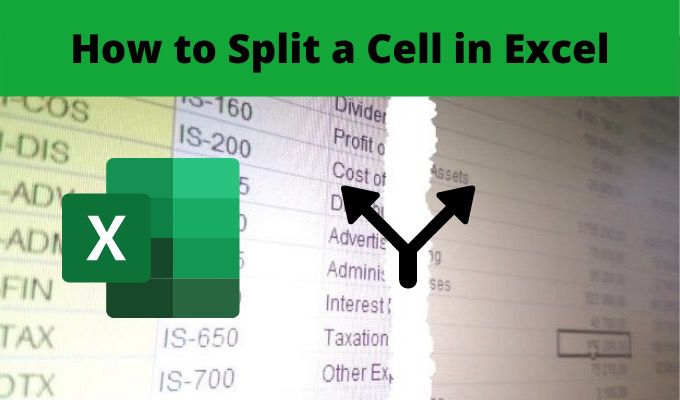
এই নিবন্ধে আপনি কীভাবে কোনও ঘর বিভক্ত করবেন, কীভাবে এটি একটি সম্পূর্ণ কলামে রোল করবেন, এবং যখন আপনার প্রতিটি বিকল্প চয়ন করা উচিত তা শিখবেন
পাঠ্যকে কলামে রূপান্তর করুন
এক্সেলের কোনও ঘরকে বিভক্ত করার অন্যতম সাধারণ পদ্ধতি হ'ল পাঠ্য থেকে কলামগুলির সরঞ্জামটি ব্যবহার করা। এটি আপনাকে যে কোনও নিয়ম পছন্দ করে সেগুলি ব্যবহার করে ঘরের পুরো কলামকে বিভক্ত করতে দেয়।
বৈশিষ্ট্যটিতে একটি সহজেই ব্যবহারযোগ্য উইজার্ড অন্তর্ভুক্ত রয়েছে, এজন্য বেশিরভাগ লোক এটি ব্যবহার পছন্দ করে। এটি যে কোনও পাঠ্য বিন্যাসকেও পরিচালনা করে, বিভাজন পাঠ্য কোনও স্থান, কোনও ট্যাব বা কমা কিনা
এক্সেলের মধ্যে কলামে বৈশিষ্ট্য পাঠ্য কীভাবে ব্যবহার করতে হয় তার উদাহরণ দেখুন।
ইন_ কনটেন্ট_1 সব: [300x250] / dfp: [640x360]-> googletag.cmd.push (ফাংশন () {googletag.display ('snhb-In_content_1-0');});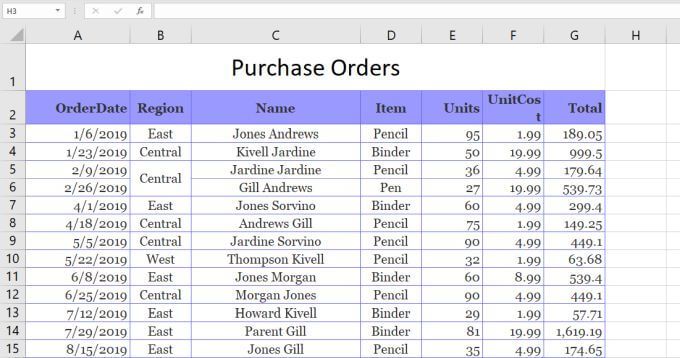
এই উদাহরণে আমরা নাম কলামটি দুটি কক্ষে বিভক্ত করতে চাই, প্রথম নাম এবং বিক্রয়দাতার শেষ নাম
এটি করার জন্য:
1। ডেটামেনু নির্বাচন করুন। তারপরে রিবনে ডেটা সরঞ্জাম গোষ্ঠীতে কলামে পাঠ্যনির্বাচন করুন>7
2। এটি একটি তিন-পদক্ষেপ উইজার্ড খুলবে। প্রথম উইন্ডোতে, নিশ্চিত হয়ে নিন যে বিস্মিতনির্বাচন করা হয়েছে এবং পরবর্তীনির্বাচন করুন।
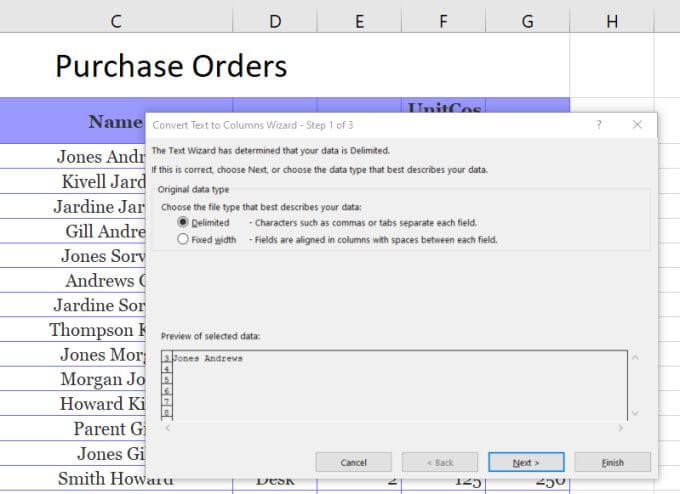
3। পরবর্তী উইজার্ড উইন্ডোতে, ট্যাবনির্বাচন করুন এবং নিশ্চিত করুন যে স্পেসনির্বাচন করা হয়েছে। অবিরত করতে পরবর্তীনির্বাচন করুন
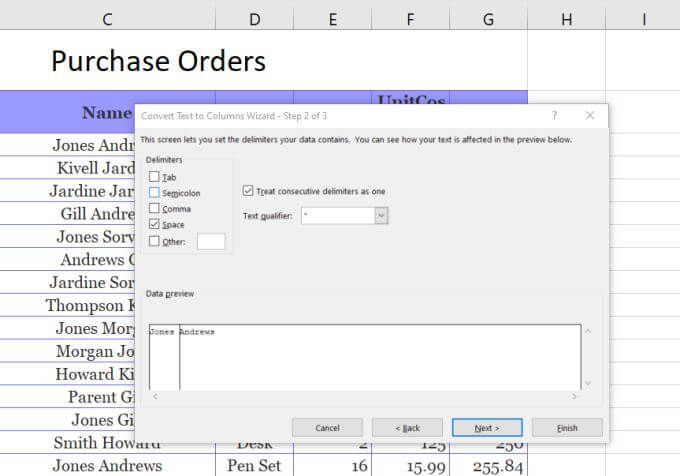
4। পরবর্তী উইন্ডোতে, গন্তব্যক্ষেত্রটি নির্বাচন করুন। তারপরে, স্প্রেডশিটে, প্রথম ঘরটি আপনি যেতে চান এমন ঘর নির্বাচন করুন। এটি আপনার গন্তব্য ক্ষেত্রের কক্ষটি আপডেট করবে যেখানে আপনি নির্বাচিত করেছেন>
5। উইজার্ডটি সম্পূর্ণ করতে এখন সমাপ্তনির্বাচন করুন
আপনি দেখতে পাবেন যে একক ঘর যা প্রথম নাম এবং শেষ নাম উভয়ই একক দুটি কক্ষে বিভক্ত হয়ে গেছে যার মধ্যে প্রতিটি রয়েছে contain স্বতন্ত্রভাবে

দ্রষ্টব্য: উপরের প্রক্রিয়াটি কাজ করে কারণ ঘরের মধ্যে বিভাজিত হওয়ার জন্য ডেটা পাঠ্যকে আলাদা করে রাখে। এই পাঠ্য থেকে কলামের বৈশিষ্ট্যটি যদি কোনও ট্যাব, সেমিকোলন, কমা বা আপনার দ্বারা বর্ণিত অন্য কোনও অক্ষর দ্বারা পাঠ্যকে আলাদা করা হয় তবে এক্সেলের একটি ঘর বিভাজনও পরিচালনা করতে পারে
এক্সেল পাঠ্য ফাংশন ব্যবহার করুন
এক্সেলের একটি ঘর বিভক্ত করার আরেকটি উপায় হ'ল বিভিন্ন পাঠ্য ফাংশন ব্যবহার করে। পাঠ্য ফাংশন আপনাকে এমন একটি ঘরের টুকরো বের করতে দেয় যা আপনি অন্য ঘরে আউটপুট করতে পারেন
এক্সেলের পাঠ্য ফাংশনগুলির মধ্যে রয়েছে:
কক্ষগুলি বিভক্ত করতে আপনার এই সমস্ত ফাংশন ব্যবহার করার প্রয়োজন নাও হতে পারে। তবে, একই জিনিসটি সম্পাদন করতে আপনি এগুলি ব্যবহার করতে পারেন এমন একাধিক উপায় রয়েছে
উদাহরণস্বরূপ, আপনি প্রথম নামটি বের করতে বাম এবং সন্ধান ফাংশনটি ব্যবহার করতে পারেন। সন্ধান ফাংশনটি সহায়তা করে কারণ এটি আপনাকে জানাতে পারে যে সীমানার চরিত্রটি কোথায়। এক্ষেত্রে এটি একটি স্থান
সুতরাং ফাংশনটি দেখতে এরকম হবে:
= বাম (সি 3, ফাইন্ড ("", সি 3))
আপনি যখন এই ফাংশনটি টাইপ করার পরে এন্টার টিপেন, আপনি দেখতে পাবেন যে প্রথম নামটি সেল সি 3 এর স্ট্রিং থেকে বের করা হয়েছে
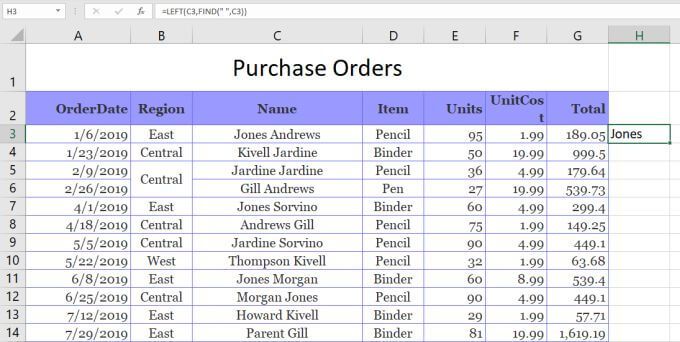
এটি কাজ করে, কারণ বাম ফাংশনটি নিষ্কাশনের জন্য অক্ষরের সংখ্যা প্রয়োজন। যেহেতু স্থানের অক্ষরটি প্রথম নামের শেষে অবস্থিত তাই আপনি স্থানটি খুঁজে পেতে FIND ফাংশনটি ব্যবহার করতে পারেন যা আপনার প্রথম নামটি পেতে প্রয়োজনীয় অক্ষরের সংখ্যা প্রদান করে
আপনি এটিটি বের করতে পারেন শেষ নাম হয় হয় ডান ফাংশন বা মিড ফাংশন ব্যবহার করে
ডান ফাংশনটি ব্যবহার করতে:
= রাইট (সি 3, লেন (সি 3) -ফিন্ড ("" , সি 3))
এটি স্থানটির অবস্থান সন্ধান করে, তারপরে মোট স্ট্রিংয়ের দৈর্ঘ্য থেকে বিয়োগ করে শেষ নামটি বের করবে। এটি ডান ফাংশনটিকে শেষ নামটি বের করার জন্য প্রয়োজনীয় অক্ষরের সংখ্যা দেয়
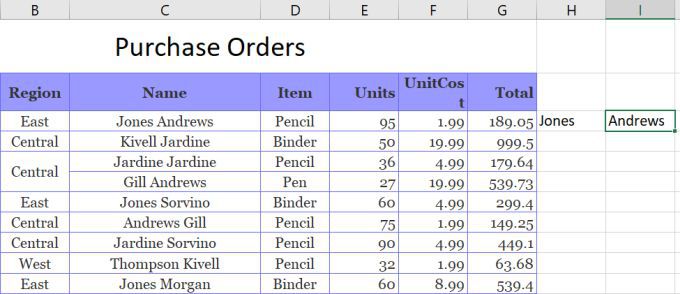
প্রযুক্তিগতভাবে আপনি মিড ফাংশনটি ব্যবহার করে ডান ফাংশন হিসাবে একই জিনিসটি করতে পারেন:
= এমআইডি (সি 3, ফাইন্ড ("", সি 3), লেন (সি 3) -ফিন্ড ("", সি 3))
এই ক্ষেত্রে সন্ধান করুন ফাংশন মিড ফাংশনটিকে সূচনা বিন্দু দেয় এবং ফিনের সাথে মিলিত লেনটি নিষ্কাশনের জন্য অক্ষরের সংখ্যা সরবরাহ করে। এটি সর্বশেষ নামটিও ফিরে আসবে
এক্সেলের কোনও সেলকে বিভক্ত করতে এক্সেল পাঠ্য ফাংশনগুলি ব্যবহার করে পাশাপাশি টেক্সট-টু-কলামটি সমাধান কাজ করে, তবে এটি আপনাকে ফলাফলগুলির নীচে পুরো কলামটি পূরণ করতে দেয় একই ফাংশন।
ফ্ল্যাশ ফিল ব্যবহার করে এক্সেলের মধ্যে সেলটি বিভক্ত করুন
এক্সেলে কোনও ঘর বিভক্ত করার শেষ বিকল্পটি ফ্ল্যাশ ফিল বৈশিষ্ট্য ব্যবহার করছে। এটির জন্য প্রয়োজনীয় যে কক্ষগুলি আপনি আসলটি আলাদা করে দিচ্ছেন সেগুলির ঠিক পাশেই রয়েছে
যদি এটি হয় তবে আপনাকে যা করতে হবে তা হল মূল কক্ষের অংশটি টাইপ করা যা আপনি বিভক্ত করতে চান । তারপরে নীচের ঘরটি পূরণ করতে ঘরের নীচের ডান কোণটি টেনে আনুন। আপনি যখন এটি করেন, আপনি দেখবেন একটি ছোট সেল ফিল আইকনটি তার পাশের একটি ছোট প্লাস চিহ্ন সহ উপস্থিত হবে
এই আইকনটি নির্বাচন করুন এবং আপনি একটি মেনু পপ-আপ দেখতে পাবেন। এই মেনুতে ফ্ল্যাশ ভরাটনির্বাচন করুন
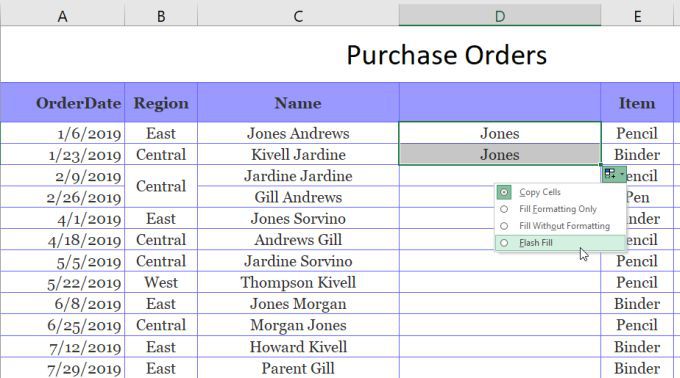
আপনি যখন এটি করেন, আপনি দেখতে পাবেন যে আপনি কী টাইপ করেছেন তা ফ্ল্যাশ ফিল বৈশিষ্ট্যটি স্বয়ংক্রিয়ভাবে সনাক্ত করে এবং কী হবে পরবর্তী কক্ষে প্রক্রিয়াটি পুনরাবৃত্তি করুন। এটি বামে মূল কক্ষে প্রথম নামটি সনাক্ত করে এবং পূরণ করে এটি করবে
আপনি যখন পুরো কলামটি পূরণ করেন আপনি আসলে একই পদ্ধতিটি করতে পারেন। একই আইকনটি নির্বাচন করুন এবং ফ্ল্যাশ ফিলনির্বাচন করুন। এটি ঘর থেকে বামে সঠিক প্রথম নাম দিয়ে পুরো কলামটি পূরণ করবে
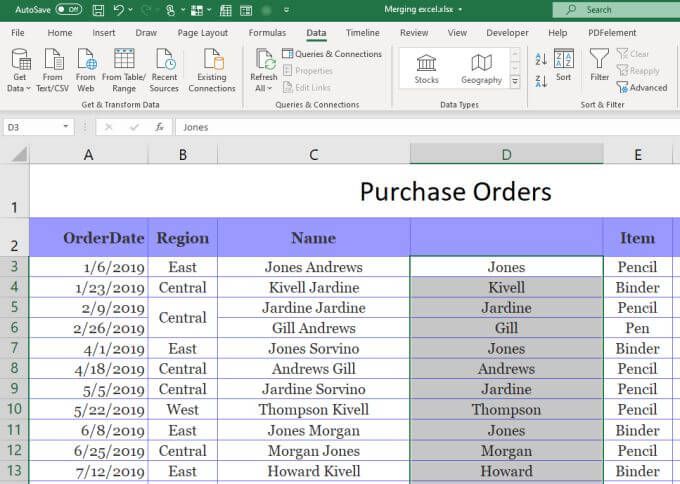
আপনি এই পুরো কলামটি অনুলিপি করতে এবং এটি অন্য কলামে পেস্ট করতে পারেন, তারপরে এই একই প্রক্রিয়াটির পুনরাবৃত্তি করুন শেষ নামগুলি বের করুন। অবশেষে, স্প্রেডশিটে যেখানে যেতে চান সেই পুরো কলামটি অনুলিপি করুন এবং আটকান। তারপরে আপনি ফ্ল্যাশ ফিল প্রক্রিয়াটি সম্পাদন করতে ব্যবহৃত মূল কলামটি মুছুন
এক্সেলের মধ্যে বিভাজনকারী ঘর
আপনি দেখতে পাচ্ছেন একই জিনিসটি সম্পাদন করার কয়েকটি উপায় রয়েছে। আপনি কীভাবে এক্সেলের কোনও ঘর বিভক্ত করবেন সেখানে আপনি কীভাবে চূড়ান্ত ফলাফলটি যেতে চান এবং এটি দিয়ে কী করার পরিকল্পনা করছেন তাতে তা ফোটে। যে কোনও বিকল্প কাজ করে, সুতরাং আপনার পরিস্থিতিটি সবচেয়ে সার্থক করে তোলে এমনটি বেছে নিন এবং এটি ব্যবহার করুন